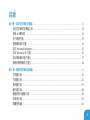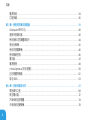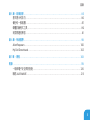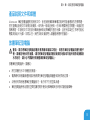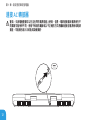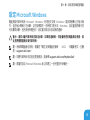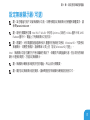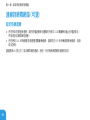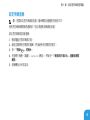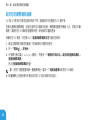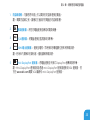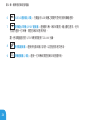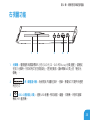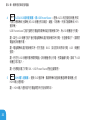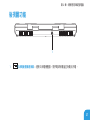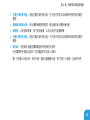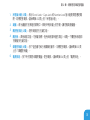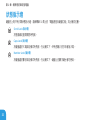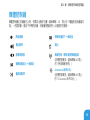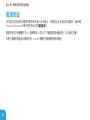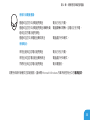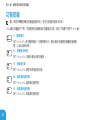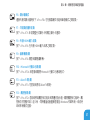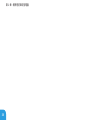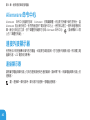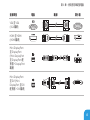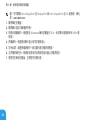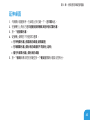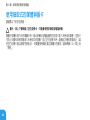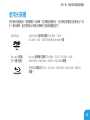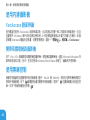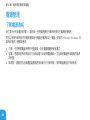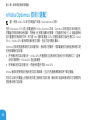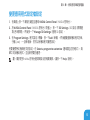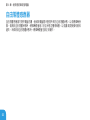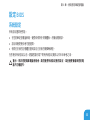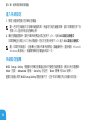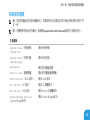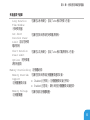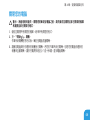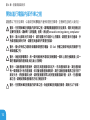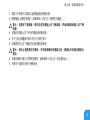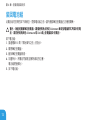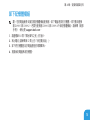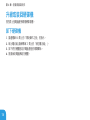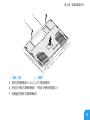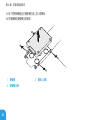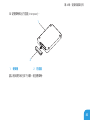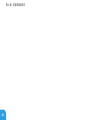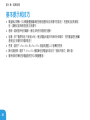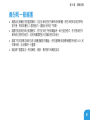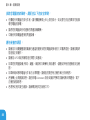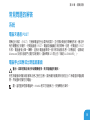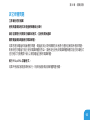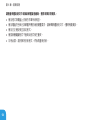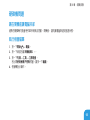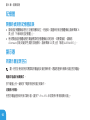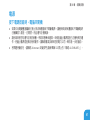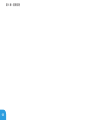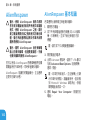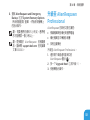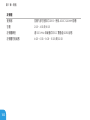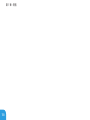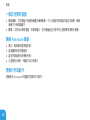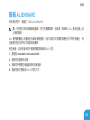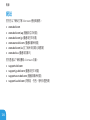ALIENWARE
®
M17x MOBILE 手冊

iv
註、警示與警告
註:「註」表示協助您能有效使用電腦的重要資訊。
警示:「警示」表示可能對硬體造成損壞或數據遺失,並向您說明如何避免這些問題。
警告:「警告」表示可能的財產損失、人身傷害或死亡。
此項目採用複製保護技術,受美國專利權和 Rovi Corporation 其他智慧產權保護。嚴禁反向工程與拆卸。
__________________
本文之內容若有更改,恕不另行通知。
© 2010-2012 Dell Inc. 版權所有,翻印必究。
未經 Dell Inc. 事先的書面許可,嚴格禁止以任何形式進行複製。
本手冊中使用的商標: Alienware
®
、AlienFX
®
與 AlienHead 徽標為 Alienware Corporation 的商標或註冊商標;Dell™
為 Dell Inc. 的商標;Microsoft
®
、Windows
®
與 Windows 開始按鈕徽標為 Microsoft Corporation 在美國和/或其他
國家或地區的商標或註冊商標;Intel
®
與 SpeedStep
®
以及 Core™ 分別為 Intel Corporation 在美國及其他國家或地區
的註冊商標和商標;Blu‑ray Disc™ 為 Blu‑ray Disc Association 的商標;Bluetooth
®
為 Bluetooth SIG, Inc 擁有的註冊
商標。
本手冊中使用的其它商標與商品名稱是指擁有這些標誌及名稱的公司或其產品。Dell Inc. 對於不屬於其本身的商品
與名稱將不擁有任何專有權益。
管制型號: P11E 管制類型:P11E001
修訂版 A01 2012 年 1 月

3
第 1 章:設定您的筆記型電腦...........................................................9
設定您的筆記型電腦之前 .........................................................10
連接 AC 轉接器 ...................................................................12
按下電源按鈕.....................................................................13
連接網路線(可選) .................................................................14
設定 Microsoft Windows ..........................................................15
設定 WirelessHD(可選) ...........................................................16
設定無線顯示器(可選).............................................................17
連線到網際網路(可選).............................................................18
第 2 章:瞭解您的筆記型電腦 .........................................................21
左視圖功能 .......................................................................22
右視圖功能 .......................................................................25
後視圖功能 .......................................................................27
顯示器功能 ...................................................................... 28
電腦底座及鍵盤功能 ............................................................. 30
狀態指示燈 ...................................................................... 32
媒體控制鍵 ...................................................................... 33
目錄

4
目錄
電源按鈕 ........................................................................ 34
功能按鍵 ........................................................................ 36
第 3 章:使用您的筆記型電腦 ........................................................ 39
Alienware 命令中心 .............................................................. 40
連接外接顯示器.................................................................. 40
使用抽取式的媒體與插卡 ......................................................... 44
使用光碟機 ...................................................................... 45
使用內建攝影機.................................................................. 46
使用無線控制.................................................................... 46
電池組 ...........................................................................47
電源管理 ........................................................................ 48
nVidia Optimus 技術(選配)....................................................... 50
自由落體感應器...................................................................52
設定 BIOS ....................................................................... 53
第 4 章:安裝和裝回元件 .............................................................67
開始操作之前.................................................................... 68
裝回電池組 .......................................................................72
升級或裝回記憶體 ................................................................74
升級或裝回硬碟機 ................................................................78

5
目錄
第 5 章:故障排除 ................................................................... 85
基本提示和技巧.................................................................. 86
備份和一般維護...................................................................87
軟體診斷程式工具 ............................................................... 89
常見問題的解答...................................................................91
第 6 章:系統復原 ................................................................... 99
AlienRespawn .................................................................. 100
My Dell Downloads ..............................................................102
第 7 章:規格 .......................................................................103
附錄 ...............................................................................119
一般與電子安全預防措施 .........................................................120
聯絡 ALIENWARE ................................................................123

6

7
Alienware 親愛的重要顧客,您好:
歡迎您加入 Alienware 家族。我們很高興您能加入此一不斷成長的高效能電腦家族。
為您打造電腦的 Alienware 技術人員已確保這套高效能系統已妥善最佳化,並能充分發揮潛
能。我們製造電腦時,唯一所持的堅定信念是:將為您製造的產品視為己用。因此,技術人員
在您的新電腦未達成或未滿足我們嚴格要求的標準前,絕不休息。
我們已廣泛的測試您的電腦以確保您能享受到最高等級的執行效能。除了標準的預燒測試期
間,我們也使用真實情境工具,例如綜合性能指標,來評估您的系統。
誠摯邀請您與我們體驗全新的高效能電腦;如有任何問題或疑慮,請立即發電子郵件或致電
Alienware。我們全體員工將會很熱心地與您分享最新科技,並希望您能盡情享受使用這部全
新電腦的樂趣,就如同 Alienware 在為您製作時所享受到的樂趣一樣。
敬祝,
闔家平安
Alienware 全體員工 敬啟

8

CHAPTER 1: SETTING UP YOUR LAPTOP
第 1 章:
設定您的筆記型電腦

10
第 1 章:設定您的筆記型電腦
設定您的筆記型電腦之前
恭喜您購買 Alienware M17x!
開始連接您全新的筆記型電腦之前,請閱讀所有安全及設定說明。開始請先小心打開我們所送
達的包裝並取出所有元件。
設定您的筆記型電腦或元件之前,請參閱隨附的發票確定全部訂購項目皆備齊,並確定檢查全
部項目是否有任何可能因運送過程中發生的實體損壞。請在收到運送商品的五日內告知客服人
員任何遺失的元件或損壞項目。收到運送商品五日後才告知的任何遺失或損壞通知將不會被受
理。一些最基本物件的檢查包含:
•• 筆記型電腦與附帶電源線的交流電變壓器
•• 位於筆記型電腦底部的 Microsoft CD 金鑰
•• 含電源線與影像線的螢幕 (如有訂購)
•• 鍵盤 (如有訂購)
•• 滑鼠 (如有訂購)
•• 多媒體喇叭和次低音喇叭 (如有訂購)
•• 搖桿控制器 (如有訂購)
您可能也需要使用小支的一字與十字螺絲起子,以便將周邊纜線接至筆記型電腦。

11
第 1 章:設定您的筆記型電腦
產品說明文件和媒體
Alienware 筆記型電腦隨附的說明文件,旨在說明摸索新筆電功能時可能會遇到的許多問題。
您可查閱此說明文件取得技術資訊,或作為一般用途使用,在未來需要時回答問題,或協助您
搜尋解答。本說明文件中的部分章節會參照此款筆電內含的光碟,且在完成某些工作時可能也
需要用到此片光碟。如同以往,我們技術支援部門人員會隨時提供您協助。
放置筆記型電腦
警告:請勿將筆記型電腦放置於散熱器或暖氣口附近。若您的筆記型電腦放置在櫃子
裡,請確定有良好的通風。請勿將筆記型電腦放置於潮濕的地點或可能淋到雨或接觸到
水的地方。請小心不要讓任何液體濺到筆記型電腦上。
放置筆記型電腦時,請確定:
•• 將它放置在水平和穩固的表面。
•• 電源線和其他纜線連接器沒有被擠在筆記型電腦與牆壁或其他物品之間。
•• 沒有任何物品堵塞筆記型電腦前方、後方和下方的空氣流通。
•• 筆記型電腦旁有足夠的空間可讓您易於使用光碟機與其他外接式儲存磁碟機。

12
第 1 章:設定您的筆記型電腦
連接 AC 轉接器
警告:交流電變壓器可以在全世界的電源插座上使用。但是,電源連接器及電源板在不
同國家可能有所不同。使用不相容的纜線或以不正確的方式將纜線連接至電源板或電源
插座,可能會引起火災或造成設備損壞。

13
第 1 章:設定您的筆記型電腦
按下電源按鈕

14
第 1 章:設定您的筆記型電腦
連接網路線(可選)

15
第 1 章:設定您的筆記型電腦
設定 Microsoft Windows
電腦預設作業系統為 Microsoft Windows。若是首次安裝 Windows,請按照螢幕上的指示操
作。這些為必需執行的步驟,且可能需要花一些時間才能完成。Windows 設定畫面將導引您
完成數項步驟,包括接受授權合約、設定喜好設定及設定網路連線。
警示:請勿中斷作業系統的設定步驟。如果您這樣做,可能會使您的電腦無法使用,因
此您將需要重新安裝作業系統。
註:為發揮電腦最佳效能,建議您下載並安裝電腦的最新 BIOS 和驅動程式,位置
是:support.dell.com。
註:如需作業系統和功能的更多資訊,請參閱 support.dell.com/MyNewDell。
註:建議您設定 Microsoft Windows 後立即建立一份完整的系統備份。

16
第 1 章:設定您的筆記型電腦
設定 WirelessHD(可選)
WirelessHD 功能可讓您在不使用纜線的情況下,從電腦顯示器與電視共用高畫質影像。若要設
定 WirelessHD,請使用 WirelessHD 套件。如需設定 WirelessHD 的說明,請參閱 WirelessHD
套件隨附的文件。
註:電腦並未隨附 WirelessHD 套件,必須另行購買。
如果電腦支援 WirelessHD 功能,Windows 桌面會有 WiHD Application Controller 圖示• 。
註:設定 WirelessHD 前,您可能必須先設定 WirelessHD 套件。如需設定 WirelessHD 套
件的更多資訊,請參閱 WirelessHD 套件隨附的文件。
若要設定 WirelessHD:
1. 開啟電腦的電源。
2. 確定電腦已啟用無線功能。
3. 連按兩下桌面上的 WiHD Application Controller 圖示• 。
WirelessHD Application Controller 視窗隨即出現。
4. 依螢幕指示操作。

17
第 1 章:設定您的筆記型電腦
設定無線顯示器(可選)
註:某些電腦可能不支援無線顯示功能。如需有關設定無線顯示的硬體和軟體要求,請
參閱 www.intel.com。
註:唯有在購買時訂購 Intel Wi‑Fi WLAN 卡和附 Optimus 技術的 nVidia 圖形卡或 AMD
Radeon 圖形卡,電腦上才有無線顯示功能可用。
註:建議您,針對高畫質遊戲這類耗用大量圖形的應用程式使用 WirelessHD,不要使用
無線顯示。如需更多資訊,請參閱第 16 頁上的「設定 WirelessHD (可選)」。
Intel 無線顯示功能可讓您在不使用纜線的情況下,與電視共用電腦顯示器。您必須先將無線
顯示卡連接到電視,才能設定無線顯示。
註:無線顯示轉接器未隨附於您的電腦,所以必須分開購買。
註:關於設定無線顯示器的資訊,請參閱隨附於無線顯示轉接器的說明文件。
ページが読み込まれています...
ページが読み込まれています...
ページが読み込まれています...
ページが読み込まれています...
ページが読み込まれています...
ページが読み込まれています...
ページが読み込まれています...
ページが読み込まれています...
ページが読み込まれています...
ページが読み込まれています...
ページが読み込まれています...
ページが読み込まれています...
ページが読み込まれています...
ページが読み込まれています...
ページが読み込まれています...
ページが読み込まれています...
ページが読み込まれています...
ページが読み込まれています...
ページが読み込まれています...
ページが読み込まれています...
ページが読み込まれています...
ページが読み込まれています...
ページが読み込まれています...
ページが読み込まれています...
ページが読み込まれています...
ページが読み込まれています...
ページが読み込まれています...
ページが読み込まれています...
ページが読み込まれています...
ページが読み込まれています...
ページが読み込まれています...
ページが読み込まれています...
ページが読み込まれています...
ページが読み込まれています...
ページが読み込まれています...
ページが読み込まれています...
ページが読み込まれています...
ページが読み込まれています...
ページが読み込まれています...
ページが読み込まれています...
ページが読み込まれています...
ページが読み込まれています...
ページが読み込まれています...
ページが読み込まれています...
ページが読み込まれています...
ページが読み込まれています...
ページが読み込まれています...
ページが読み込まれています...
ページが読み込まれています...
ページが読み込まれています...
ページが読み込まれています...
ページが読み込まれています...
ページが読み込まれています...
ページが読み込まれています...
ページが読み込まれています...
ページが読み込まれています...
ページが読み込まれています...
ページが読み込まれています...
ページが読み込まれています...
ページが読み込まれています...
ページが読み込まれています...
ページが読み込まれています...
ページが読み込まれています...
ページが読み込まれています...
ページが読み込まれています...
ページが読み込まれています...
ページが読み込まれています...
ページが読み込まれています...
ページが読み込まれています...
ページが読み込まれています...
ページが読み込まれています...
ページが読み込まれています...
ページが読み込まれています...
ページが読み込まれています...
ページが読み込まれています...
ページが読み込まれています...
ページが読み込まれています...
ページが読み込まれています...
ページが読み込まれています...
ページが読み込まれています...
ページが読み込まれています...
ページが読み込まれています...
ページが読み込まれています...
ページが読み込まれています...
ページが読み込まれています...
ページが読み込まれています...
ページが読み込まれています...
ページが読み込まれています...
ページが読み込まれています...
ページが読み込まれています...
ページが読み込まれています...
ページが読み込まれています...
ページが読み込まれています...
ページが読み込まれています...
ページが読み込まれています...
ページが読み込まれています...
ページが読み込まれています...
ページが読み込まれています...
ページが読み込まれています...
ページが読み込まれています...
ページが読み込まれています...
ページが読み込まれています...
ページが読み込まれています...
ページが読み込まれています...
ページが読み込まれています...
ページが読み込まれています...
ページが読み込まれています...
ページが読み込まれています...
-
 1
1
-
 2
2
-
 3
3
-
 4
4
-
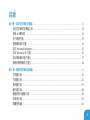 5
5
-
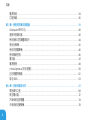 6
6
-
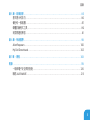 7
7
-
 8
8
-
 9
9
-
 10
10
-
 11
11
-
 12
12
-
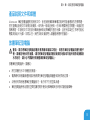 13
13
-
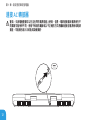 14
14
-
 15
15
-
 16
16
-
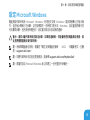 17
17
-
 18
18
-
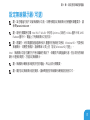 19
19
-
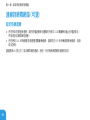 20
20
-
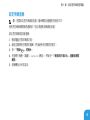 21
21
-
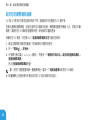 22
22
-
 23
23
-
 24
24
-
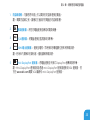 25
25
-
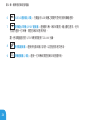 26
26
-
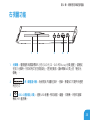 27
27
-
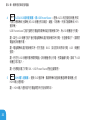 28
28
-
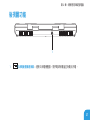 29
29
-
 30
30
-
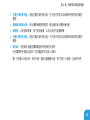 31
31
-
 32
32
-
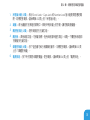 33
33
-
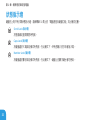 34
34
-
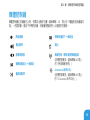 35
35
-
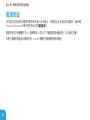 36
36
-
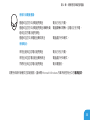 37
37
-
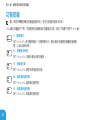 38
38
-
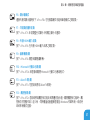 39
39
-
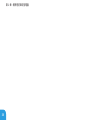 40
40
-
 41
41
-
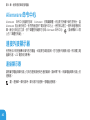 42
42
-
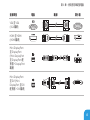 43
43
-
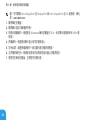 44
44
-
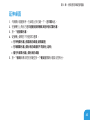 45
45
-
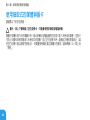 46
46
-
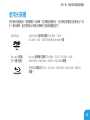 47
47
-
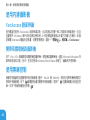 48
48
-
 49
49
-
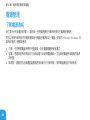 50
50
-
 51
51
-
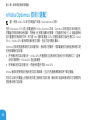 52
52
-
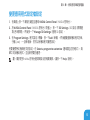 53
53
-
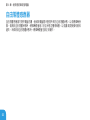 54
54
-
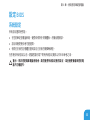 55
55
-
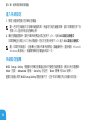 56
56
-
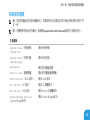 57
57
-
 58
58
-
 59
59
-
 60
60
-
 61
61
-
 62
62
-
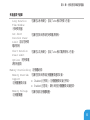 63
63
-
 64
64
-
 65
65
-
 66
66
-
 67
67
-
 68
68
-
 69
69
-
 70
70
-
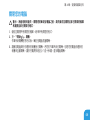 71
71
-
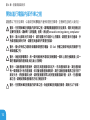 72
72
-
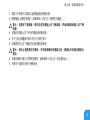 73
73
-
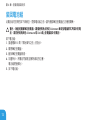 74
74
-
 75
75
-
 76
76
-
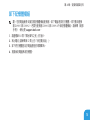 77
77
-
 78
78
-
 79
79
-
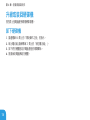 80
80
-
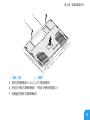 81
81
-
 82
82
-
 83
83
-
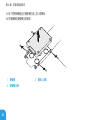 84
84
-
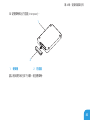 85
85
-
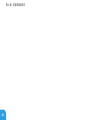 86
86
-
 87
87
-
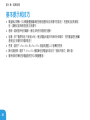 88
88
-
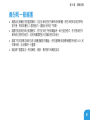 89
89
-
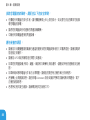 90
90
-
 91
91
-
 92
92
-
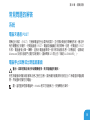 93
93
-
 94
94
-
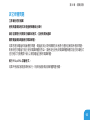 95
95
-
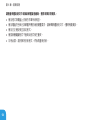 96
96
-
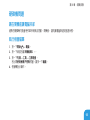 97
97
-
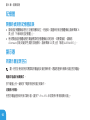 98
98
-
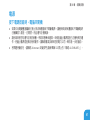 99
99
-
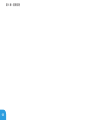 100
100
-
 101
101
-
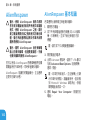 102
102
-
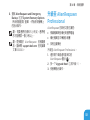 103
103
-
 104
104
-
 105
105
-
 106
106
-
 107
107
-
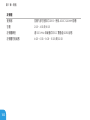 108
108
-
 109
109
-
 110
110
-
 111
111
-
 112
112
-
 113
113
-
 114
114
-
 115
115
-
 116
116
-
 117
117
-
 118
118
-
 119
119
-
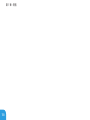 120
120
-
 121
121
-
 122
122
-
 123
123
-
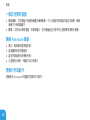 124
124
-
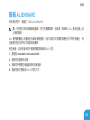 125
125
-
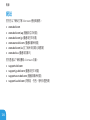 126
126
-
 127
127
-
 128
128